Para realizar este tutorial, he usado este bonito tube de SnowBunny, se llama " Red" y lo conseguiréis aquí:
El kit lo ha confeccionado para ella BIBI'S COLLECTION, se llama "Red Kiss", y lo tenéis aquí:
Ya sabéis que para utilizar estos materiales, tenéis que tener licencia, y la conseguiréis aquí:
RESTO DE MATERIALES
-Mascara a elección. La que he usado en esta ocasion, la podeis conseguir aqui:
No olvidaros de dejar unas palabras de agradecimiento.
Fuente a elección, (yo he usado "Tybette")
-Filtro AAA Filter.
Presumo que tenéis conocimientos en psp, yo el que utilizo es el 9, pero cualquier otra versión que tengáis también os sirve. Los elementos se deben redimensionar de manera que guarden todos una
armonía entre si y en el paño que dispongamos, yo nunca os pongo el porcentaje porque pienso que cada uno debe poner el tamaño a su gusto , solo os aconsejo que guardéis una cierta concordancia
entre ellos, por ejemplo, que no pongáis un pastelito mas grande que por ejemplo un perro, espero que entendáis lo que quiero decir. Al mismo tiempo, también os digo que todos mis tutoriales son a
modo orientativo, son de mi entera creación, por lo que cualquier parecido con otros, seria una simple casualidad.Yo en ellos intento explicaros como lo hago, pero luego cada una ya debe dar rienda
suelta a su imaginación.
No olvidaros de guardar a menudo. Este tutorial ha sido realizado el 14/01/2015.
Vamos a comenzar.
En primer lugar abriremos un paño, la medida es a elección, yo esta vez le di 900 x 900, transparente.
Cogemos el papel 14 del kit y yo he cargado esta mascara desde mi disco:
La aplicamos, y si queremos que el resultado final sea un png ( o sea, sin fondo blanco), fusionamos grupo. Si deseáramos un jpg, pues entonces fusionaríamos capas, aplanar, y nos quedaria con
fondo blanco. Yo quiero png así que fusiono grupo. Y ahora le aplico la textura persiana, según estos parámetros y color:
y el resultado es esta mascara
La copio y pego en mi paño como nueva capa, y yo la he duplicado varias veces para intensificarla.
Ya podemos comenzar a decorar el tag.
En primer lugar, he cogido el elemento 13 (edificios) y como viene en cuadrado, para quitarle los extremos cuadrados, le he aplicado una mascara redonda, he fusionado el grupo, y le he aplicado el filtro AAA multifilter, según estos valores:
y el resultado es este:
La aplico, copio y pego en el paño, la duplico una vez mas, y las coloco las dos superpuestas a distintas alturas.
Para la base voy a escoger los siguientes elementos:
-117, 100, 116, 133, 73, 136, 143 (a este damos a imagen, espejo), 147 y 4
Los colocamos a nuestro gusto por toda la base del tag (podéis tomar como guía mi trabajo)
-en el lateral derecho, he aplicado el elemento 29 (lo he duplicado tres veces, y colocado superpuestos de arriba hacia abajo)
En el lateral izquierdo, los elementos 8 y 121
En el centro del tag por la mitad aproximadamente, el elemento 119
Y el elemento de estrellitas y brillo 114, y ya nos tiene que ir quedando nuestro trabajo así:
Ahora colocamos el tube de la nena en el lateral derecho, y tan solo nos quedará elegir algún elemento para terminar la parte inferior, yo en este caso he elegido estos:
-110, 134 y 77 (estos dos ultimos damos a imagen, espejo)
Y en la parte superior el elemento 75 (wortart)
Ya que tenemos todo colocado, aplicaremos sombra a aquellos elementos que mas nos gusten, yo di valores 5/5/50/5, pondremos en un lugar visible los créditos del artista y del scrapkit y nuestra
licencia, guardaremos una copia en psd para poder rectificar si nos hiciera falta, y ya fusionamos capas, y guardamos nuestro trabajo en png.
Y esto ha sido todo, espero os haya gustado. Gracias por vuestra visita
Y aquí tenemos el tag para la autora del kit









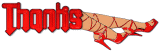

0 comentarios:
Publicar un comentario